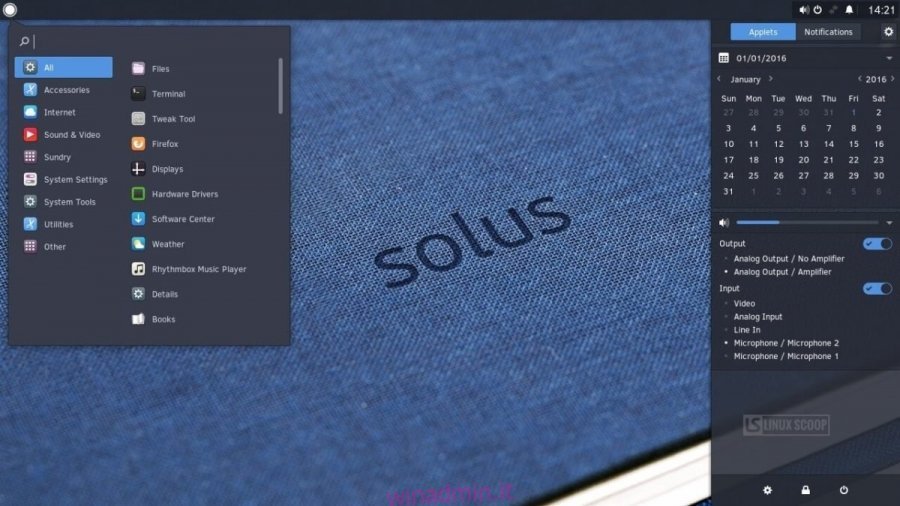Negli ultimi tempi, la community di Linux ha espresso un forte apprezzamento per Solus Linux, e non è difficile capirne il motivo. Si tratta di un sistema operativo esteticamente gradevole e ricco di funzionalità interessanti. In un panorama dove molte distribuzioni Linux derivano da Ubuntu, Solus spicca per la sua originalità. L’installazione di una distribuzione Linux può rappresentare una sfida, soprattutto per i neofiti, ma Solus si distingue per la sua semplicità rispetto ad altre opzioni. In questo articolo, esamineremo nel dettaglio il processo per installare e configurare Solus Linux.
ATTENZIONE: per un supporto visivo, consigliamo di consultare il video tutorial disponibile alla fine dell’articolo.
Creazione del Disco Live di Solus Linux
Il primo passo per installare una distribuzione Linux è preparare il supporto di installazione. Generalmente, questo significa creare una chiavetta USB avviabile. Esistono diversi metodi per farlo, ma uno dei più semplici e versatili è l’utilizzo del software Etcher. Etcher è compatibile con MacOS, Linux e Windows, garantendo un’esperienza uniforme indipendentemente dal sistema operativo che si utilizza per preparare l’unità USB. È possibile scaricarlo da qui.

Collega una chiavetta USB al tuo computer. Questa deve avere una capacità di almeno 2 GB, poiché il file ISO di Solus pesa circa 1,2 GB. Assicurati anche di scaricare l’ultima versione di Solus dal sito ufficiale. Nella pagina dedicata alle release, seleziona la versione più adatta alle tue esigenze. Attualmente, sono disponibili Solus Budgie, Solus Gnome e Solus Mate.
Avvia Etcher e clicca sul pulsante “Seleziona immagine”. Utilizza l’interfaccia di esplorazione file per individuare e caricare l’immagine ISO di Solus. Quindi, prosegui con il passaggio successivo.
Nel passaggio seguente, seleziona l’unità USB sulla quale desideri installare il sistema operativo (se il programma non l’ha già identificata). Una volta confermata la selezione, clicca su “Flash” per avviare la scrittura dell’immagine sull’unità USB.
La creazione della chiavetta USB avviabile richiederà alcuni minuti. Una volta completato il processo, mantieni la chiavetta collegata e riavvia il computer. Durante la fase di avvio, premi il tasto appropriato per accedere al BIOS. In questo menu, modifica l’ordine di boot, impostando la chiavetta USB come dispositivo primario di avvio.
Processo di Installazione di Solus
Una volta avviato il sistema dalla chiavetta USB, visualizzerai il desktop di Solus. Questo è completamente funzionante, quindi hai la possibilità di testarlo prima di procedere con l’installazione vera e propria. Dopo aver esplorato il desktop, cerca l’icona “Installa OS” e fai doppio clic per avviare l’installer.
All’interno della finestra di installazione di Solus, dovrai configurare diverse opzioni. Inizialmente, seleziona la tua lingua. Scorri il menu e seleziona quella desiderata, poi clicca su “Avanti”.
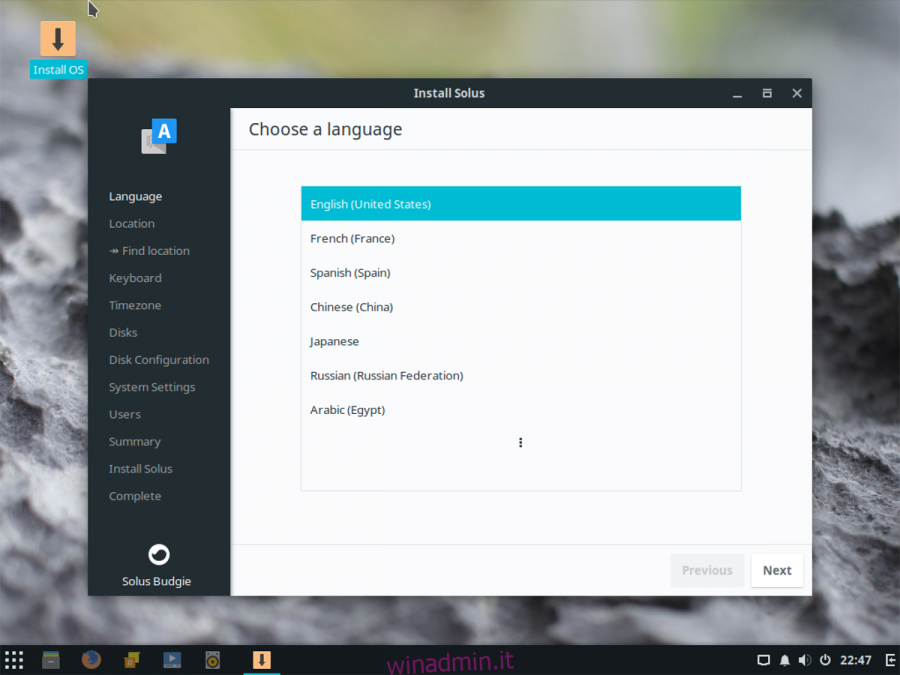
Nella schermata successiva, dovrai specificare la tua posizione geografica. L’opzione “posizione automatica” ha lo scopo di facilitare la configurazione del sistema operativo in base alla tua regione. Se non desideri attivare questa funzione, non cliccare su “Trova la mia posizione”.
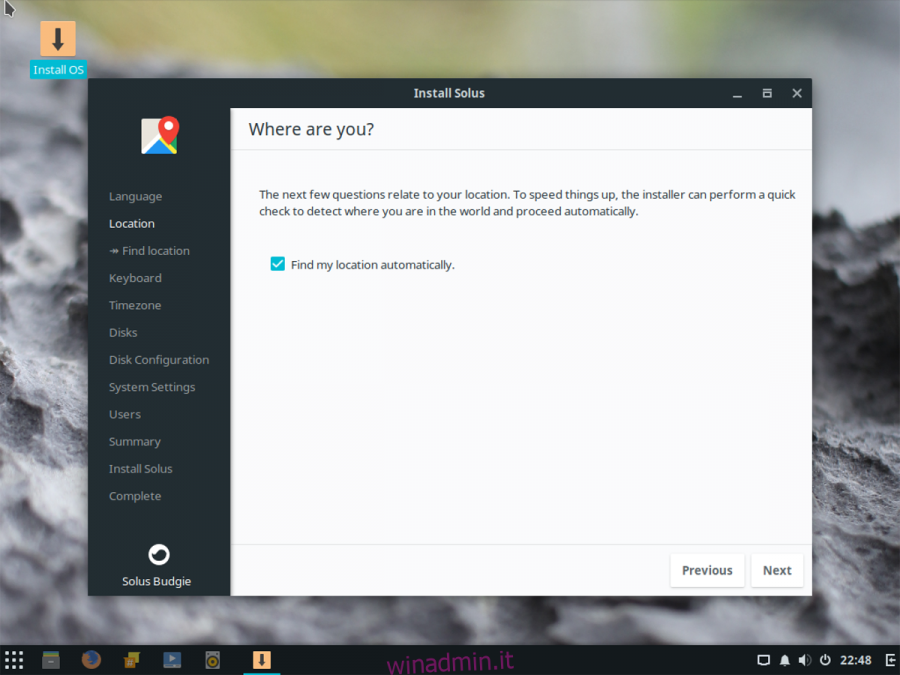
Successivamente, dovrai selezionare la mappatura della tastiera. Solitamente, questo processo è automatico (se hai consentito la localizzazione automatica), quindi è sufficiente cliccare su “Avanti”. Nella schermata successiva, configura il fuso orario. Individua la tua posizione e seleziona l’ora corretta, quindi clicca su “Avanti” per proseguire con la sezione dedicata ai dischi. Qui, seleziona il disco rigido su cui intendi installare Solus. Utilizza il menu a tendina per individuare e scegliere il disco desiderato.
Sotto il menu di selezione del disco, troverai le opzioni di partizionamento. L’opzione predefinita è “Partiziona automaticamente”. Questa è una scelta consigliata, specialmente per i principianti. Se hai installato anche Windows, puoi selezionare l’opzione dual-boot, che permette di installare Solus insieme a Windows.
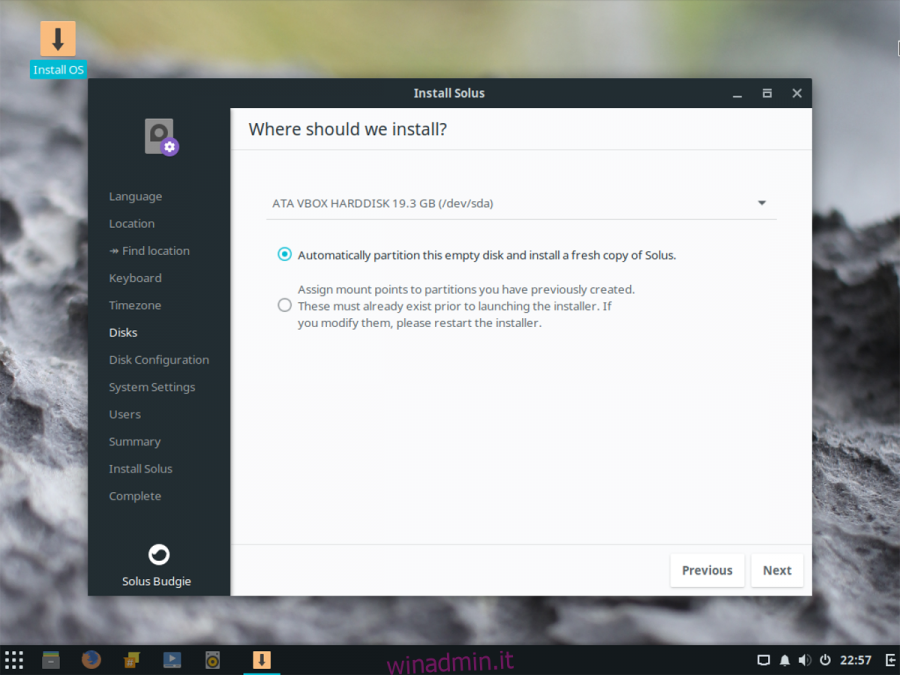
Nota: non è necessario intervenire sulle impostazioni di installazione avanzate, a meno che tu non abbia esigenze particolari.
Una volta configurato il partizionamento, l’installazione è quasi completata. Ora, devi impostare il nome host, creare un utente e definire una password. Per impostare il nome host (l’identificativo del tuo computer sulla rete), clicca nella casella “digita qui il nome host” e inserisci un nome a tua scelta. Questo nome sarà utilizzato per identificare il tuo computer in rete. Dopo aver inserito il nome, clicca su “Avanti”.
Nella sezione “Chi utilizzerà questo dispositivo”, compila i campi “Nome utente”, “Nome reale”, “Password” e “Conferma password”. Una volta terminato, seleziona “Aggiungi ora” per aggiungere il nuovo utente.
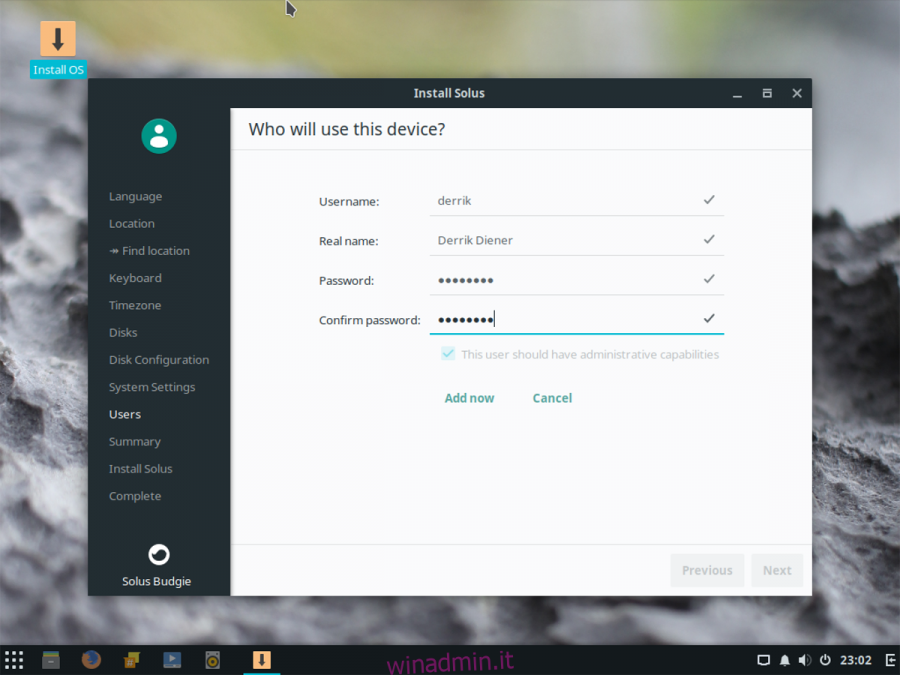
Nell’ultima pagina, visualizzerai un riepilogo delle operazioni che Solus eseguirà durante l’installazione. Controlla che tutto sia corretto. Se sei soddisfatto, clicca su “Installa” per avviare il processo.
Al termine dell’installazione, Solus visualizzerà il messaggio “Ora puoi uscire dal programma di installazione”. Riavvia il computer e rimuovi la chiavetta USB. Quando il tuo computer si riavvierà, avrai il sistema operativo Solus pronto all’uso!